¿Cómo crear un servidor en Discord? - Reúne a tu comunidad en un solo lugar

Este artículo está desarrollado para que puedas comprender todos los beneficios y herramientas que te puede ofrecer el crear un servidor en Discord y mejorar tu experiencia durante todo el trayecto que utilices la plataforma. Ya que estas comunidades serán para compartir e interactuar, si se quiere, con un gran número de personas.
- ¿Cuál es la diferencia entre un canal y un servidor en Discord?
- Pasos para crear un servidor de Discord
- Configuración básica de tu servidor en Discord
- Consejos para sacar el máximo provecho de tu servidor en Discord
- Personalización de tu servidor en Discord
- Promocionar tu servidor en Discord
- Consejos para mantener un servidor en Discord seguro y agradable
- ¿Cómo crear un grupo de Discord con bots?
- ¿Cómo crear un servidor de música en Discord?
¿Cuál es la diferencia entre un canal y un servidor en Discord?
Los canales y servidores de Discord son dos conceptos diferentes que se utilizan para organizar y gestionar la comunicación en la plataforma. Aquí se presentan algunas diferencias entre canales y servidores de Discord:
Canales:
- Los canales son secciones dentro de una categoría que a su vez están dentro de un servidor y, se utilizan para organizar chats en diferentes temas o actividades.
- Los canales pueden ser de voz o de texto.
- Los canales pueden ser públicos o privados.
- Los canales pueden tener diferentes permisos y roles asignados.
Servidores:
- Los servidores son comunidades en línea que suelen tratar un tema en común para todos sus usuarios, generalmente se utiliza para videojuegos en específicos.
- Los servidores pueden tener múltiples canales para organizar chats en diferentes temas o actividades.
- Los servidores pueden ser públicos o privados.
- Los servidores pueden tener diferentes permisos y roles asignados.
Los canales y servidores de Discord son dos conceptos diferentes que se utilizan para organizar y gestionar la comunicación en la plataforma.
Pasos para crear un servidor de Discord
Paso 1: descarga e instala Discord
En realidad, no es indispensable descargar la aplicación de Discord ya que desde un navegador convencional como Chrome cualquiera puede registrarse, iniciar sesión e incluso interactuar con todas las funciones de esta plataforma.
Sin embargo, resulta mucho más cómodo si descargamos la aplicación y la instalamos en nuestro ordenador o incluso en nuestro teléfono Android o IPhone.
Recuerda que te puedes dirigir en el caso de Android a la Play Store de Google para buscar e instalar la aplicación de Discord. Con IPhone te puedes dirigir a su App Store para realizar el proceso de descarga e instalación.
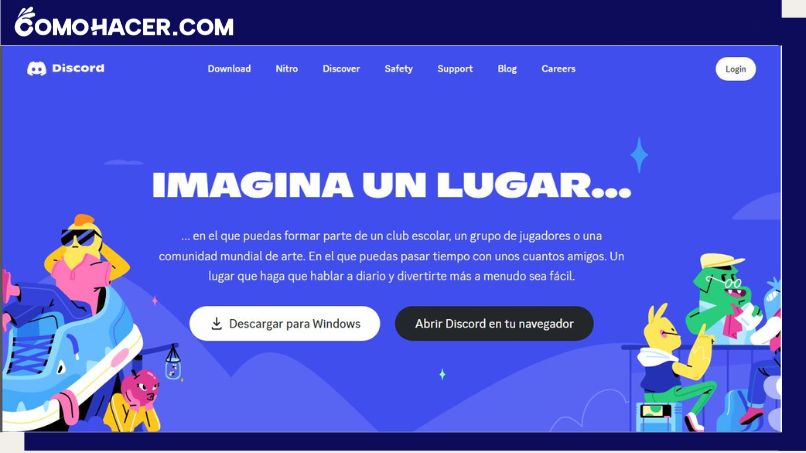
En tu computador, puedes dirigirte al navegador e ingresar en la página oficial de Discord y en seguida te va a ofrecer descargar el programa para tu ordenador. Al descargarlo, ve a la carpeta donde se haya guardado e inicia el programa de instalación.
Paso 2: registra una cuenta en Discord
Tras haber instalado tu aplicación de Discord lo siguiente será registrarnos como en cualquier otra plataforma, Discord no tiene gran diferencia en este aspecto, ya que al entrar en la aplicación nos pedirá iniciar sesión, de no tener una cuenta podemos hacer clic en la opción de “Registrarse”.
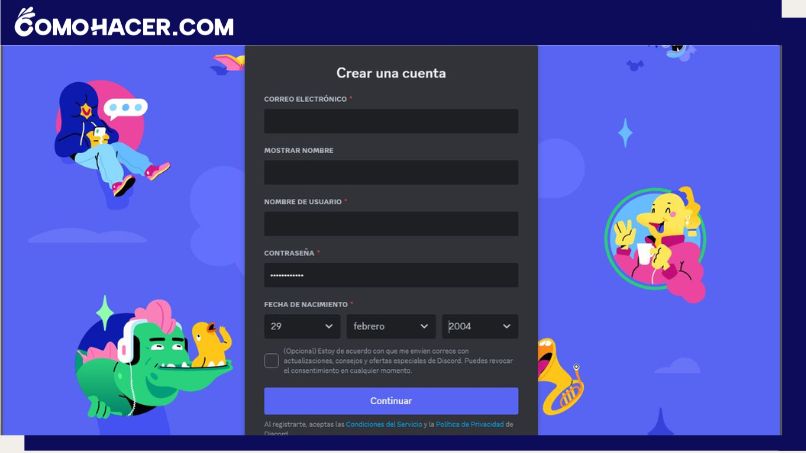
Para registrarnos en Discord solo necesitamos tener una dirección de correo electrónico activa y que usamos constantemente, crear un nombre de usuario para mostrar al público y también crear una contraseña, debemos especificar nuestra fecha de nacimiento también, luego tienes que verificar un captcha y listo.
Paso 3: crear un nuevo servidor
Después de habernos registrado en esta plataforma será necesario que comencemos a interactuar con el mundo y sus comunidades, pero si queremos realizar algo más personalizado podemos crear nosotros un servidor donde podemos crear a su vez canales y mejorar la experiencia.
Para crear un servidor, tendremos que seleccionar la opción de que está en el panel izquierdo de la interfaz de Discord. Luego podemos seleccionar alguna plantilla para nuestro servidor, ya sea que lo queremos para una comunidad de videojuegos o de estudio, si somos un poco más creativos, creamos nuestra propia plantilla.
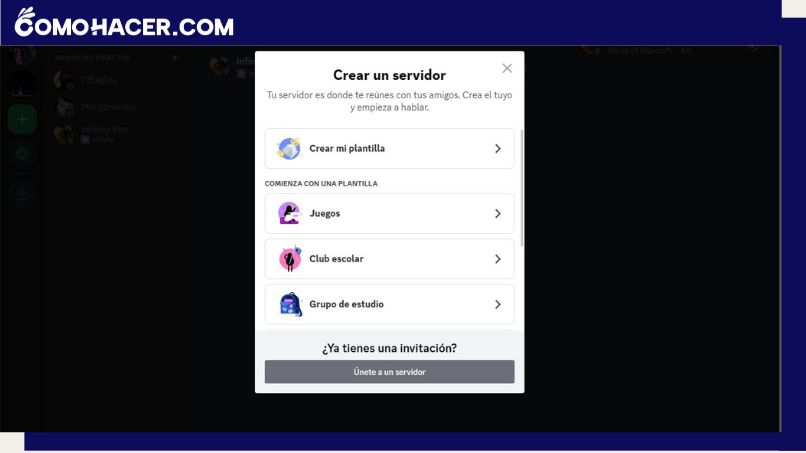
Luego puedes seleccionar si la quieres para ti y tus amigos o si será para una comunidad, algo más grande.
Luego vamos a darle un nombre a esta comunidad y si queremos una imagen para añadirle, y le damos crear. Así tendríamos creado un servidor en Discord.
Configuración básica de tu servidor en Discord
Estas son las configuraciones más básicas que podemos aplicar a un servidor en cuestión de que lo mantengamos a flote en su creación, miremos a continuación:
Asignar roles y permisos
Los roles y los permisos te los vas a encontrar en los ajustes del servidor que estás editando, será necesario que tengas ciertas nociones básicas, por lo menos para editar las configuraciones de los roles, ya que hay una gran variedad de permisos que le puedes otorgar a cada rol para que la experiencia sea completa. Existen unos roles característicos como los roles de:
Moderadores: Estos roles son responsables de moderar el servidor, aplicar reglas y administrar usuarios. Lo que puede llevar la responsabilidad de “Banear” usuarios de ser necesario, ya que siempre están encargados de hacer cumplir las normas de un servidor.
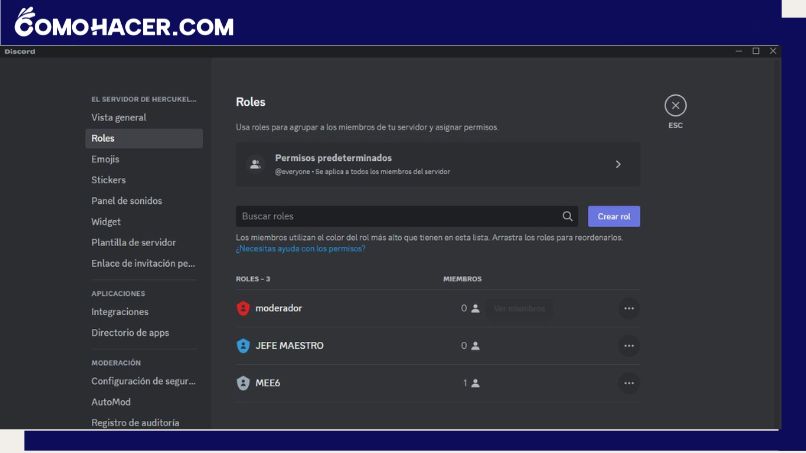
Esto se puede configurar en los ajustes de servidor, en la sección de roles. Cuando empieces a crear roles podrás otorgarle permisos distintos a cada uno, volviéndolo único en un servidor.
Crear y organizar canales
Recuerda que al momento de crearlo solo tienes que hacer clic derecho en el panel de los canales y las categorías de un servidor específico. A estos les puedes colocar el nombre que quieras y podemos utilizar canales privados y públicos, recuerda que a los canales privados solamente tienes acceso tu y los roles que hayas permitido ver a este canal.
También podemos mencionar que hay canales tanto de texto como de voz. Los canales de texto nos van a ayudar a mantener orden respecto a un historial de lo que se envíe, ya que podremos enviar mensajes, archivos, músicas, imágenes, videos y entre otras cosas. En cambio, el canal de voz, será como realizar una llamada grupal con todos los integrantes que tengan acceso a este canal.
Invitar a usuarios a tu servidor
Invitar a otros usuarios a nuestro servidor es imprescindible, ya que es la vida de toda red social, entonces para darle vida a nuestro servidor tendremos que invitar a amigos, compañeros que puedan compartir en este servidor con nosotros. Vamos a invitar a personas en el menú desplegable que tiene el servidor justo al lado de su nombre, y vamos a seleccionar la opción de “Invitar gente”.
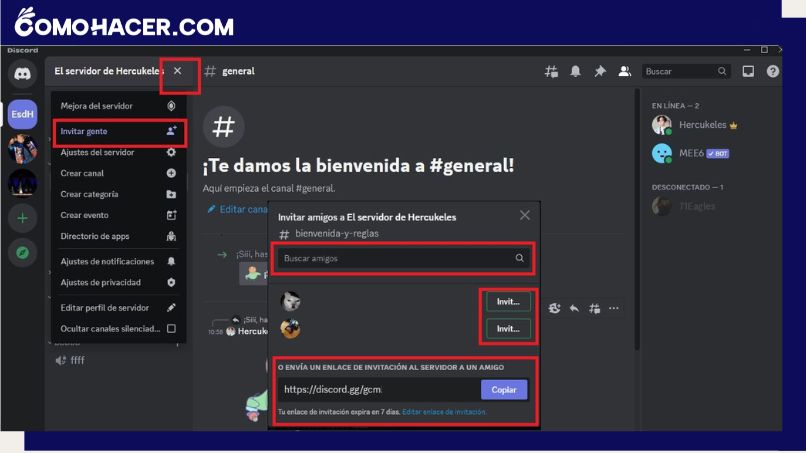
Con ello podemos hacer a través de tres métodos, el primero puede ser invitando a un amigo que aparezca en las recomendaciones, la otra será buscar a un usuario por su nombre, y finalmente podemos copiar el link de invitación de nuestro servidor para poderlo pasar a quien quiera unirse a este.
Consejos para sacar el máximo provecho de tu servidor en Discord
La experiencia de esta plataforma será excepcional solamente si sabemos cómo sacarle provecho a todas las herramientas que esta nos ofrece para convivir con toda una gran comunidad de personas. Para esto, tenemos que revisar todos los puntos que tocamos a continuación.
Personalización de tu servidor en Discord
La personalización de nuestro servidor de Discord será esencial para darle vida a una comunidad que queramos crear y para ello podemos seguir las siguientes recomendaciones que mantienen un servidor siempre activo y en constante crecimiento:
Emojis personalizados
Vamos a echarle un ojo al siguiente paso a paso para ver cómo se suben emojis personalizados a Discord:
- Una vez seleccionado el servidor, se debe hacer clic en el icono de configuración del servidor y seleccionar 'Emoji'.
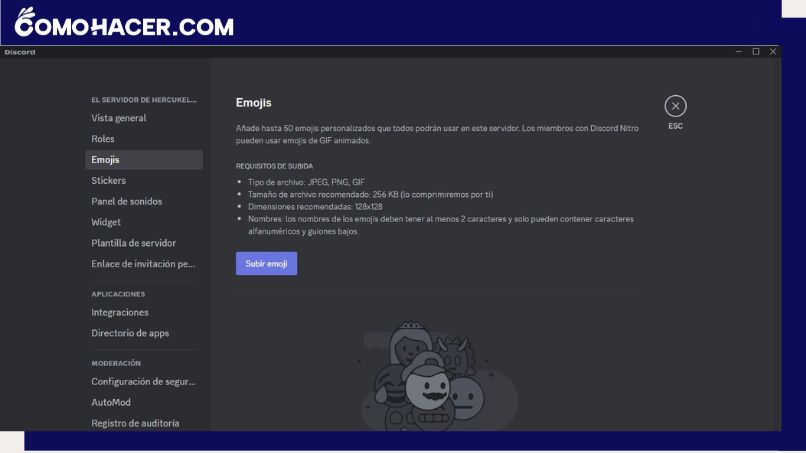
- Para cargar una imagen como emoji personalizado, se debe hacer clic en 'Subir emoji' y seleccionar la imagen que se desea cargar.
- Después de cargar la imagen, se debe asignar un nombre al emoji personalizado.
- Finalmente, se debe hacer clic en 'Guardar' para guardar el emoji personalizado en el servidor.
Es importante tener en cuenta que los emojis personalizados solo están disponibles en el servidor en el que se crearon. Además, algunos usuarios pueden tener problemas para ver los emojis personalizados si no tienen permisos para verlos o si su cliente de Discord no es compatible con los emojis personalizados
Integraciones y bots
Las integraciones en Discord son herramientas que permiten conectar la plataforma con otras aplicaciones y servicios para mejorar la experiencia del usuario y personalizar el servidor. Unos ejemplos pueden ser DataScope y Twitch.
Los bots en cambio son programas que se pueden agregar a un servidor de Discord para realizar tareas. Estos pueden ser programados para realizar tareas específicas, como moderar el servidor, reproducir música, crear juegos, entre otras cosas.
Organización de categorías y canales
Como ya se ha venido viendo, se pueden usar diversas funciones para enriquecer a nuestro servidor, sin embargo, si no hay una estructura en nuestro servidor podría convertir esta experiencia en algo más tedioso.
Por ello te explicamos siempre a detalle cómo debes seguir los pasos, y mantener orden con respecto a los sitios donde creas tus canales, que estas son las categorías que pertenecen a nuestro servidor. Recuerda que puedes crear categorías completamente privadas y que el uso de las categorías les da orden específico a todos los canales y no mezcles un tema con otro.
Promocionar tu servidor en Discord
Promocionar nuestro servidor en Discord puede ser un beneficio si pensamos en los siguientes puntos:
- Atraer nuevos miembros: Promocionar un servidor en Discord puede ayudar a atraer nuevos miembros que estén interesados en el tema o actividad del servidor.
- Mantener a los miembros comprometidos: Promocionar un servidor en Discord puede ayudar a mantener a los miembros comprometidos con la comunidad y a participar en las actividades del servidor.
- Aumentar la visibilidad: Promocionar un servidor en Discord puede aumentar la visibilidad del servidor y hacer que sea más fácil de encontrar para personas interesadas en el tema o actividad del servidor.
Consejos para mantener un servidor en Discord seguro y agradable
Si lo que quieres es mantener un ambiente seguro y agradable para todos puedes revisar los siguientes consejos:
- Definir reglas y políticas claras: Es importante establecer reglas y políticas claras que sean accesibles para los miembros del servidor. De esta manera, todos estarán al tanto de las expectativas y comportamientos permitidos.
- Configurar roles y permisos: Es recomendable configurar roles y permisos de manera precisa para mantener un ambiente seguro y agradable para todos los usuarios. Esto permitirá limitar el acceso a ciertas funciones y canales a los usuarios que no tengan los permisos necesarios.
- Utilizar herramientas de moderación: Es importante utilizar herramientas de moderación como bots para mantener un ambiente seguro y agradable para todos los usuarios. Los bots pueden ayudar a moderar las comunicaciones entre los usuarios y expulsar a quienes se nieguen a obedecer las normas.
- Organizar eventos y actividades interesantes: Organizar eventos, concursos y actividades interesantes que atraigan a nuevos miembros y mantengan a los actuales comprometidos con la comunidad.
- Personalizar la apariencia del servidor: Personalizar la apariencia y estética del servidor es una excelente manera de crear una experiencia única para los miembros de la comunidad. A través de la personalización, se puede hacer que el servidor se destaque y refleje la identidad de la comunidad.
¿Cómo crear un grupo de Discord con bots?
Para crear un grupo de Discord con bots, se pueden seguir los siguientes pasos:
Crear un servidor de Discord: Para crear un grupo de Discord, primero se debe crear un servidor de Discord. Esto se puede hacer a través de la aplicación de Discord en el escritorio o en el móvil.
Invitar a los bots: Una vez que se ha creado el servidor de Discord, se pueden invitar a los bots al servidor. Los bots se pueden encontrar en sitios web como Bots on Discord, Discord Bot List o Carbonitex. Para invitar a un bot, se debe hacer clic en 'add to server' en la página web del bot.
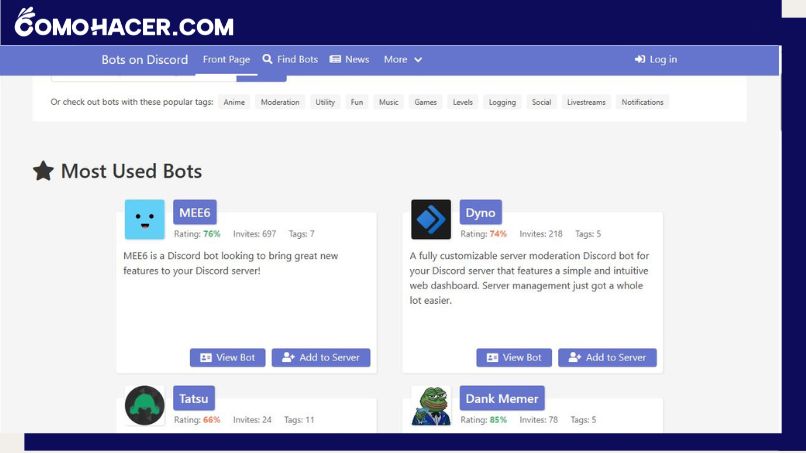
Configurar los bots: Una vez que se han invitado los bots al servidor, se pueden configurar para que realicen diferentes tareas. Por ejemplo, se pueden configurar bots para moderar el servidor, reproducir música, crear juegos, entre otras cosas.
¿Cómo crear un servidor de música en Discord?
Primero tenemos que crear un servidor en Discord: se debe hacer clic en el botón '+' en las opciones del panel izquierdo de la aplicación de Discord para entonces crear un servidor. A este le vamos a dar un nombre y lo podremos configurar con los permisos que creamos oportunos.
Luego tenemos que invitar a un bot de música: Para agregar música al servidor, se debe invitar a un bot de música. Hay varios bots de música disponibles para Discord, como Rythm, Groovy o FredBoat. Para invitar a este bot, se debe buscar en la página web de Discord Bots y hacer clic en 'Add to Server'.
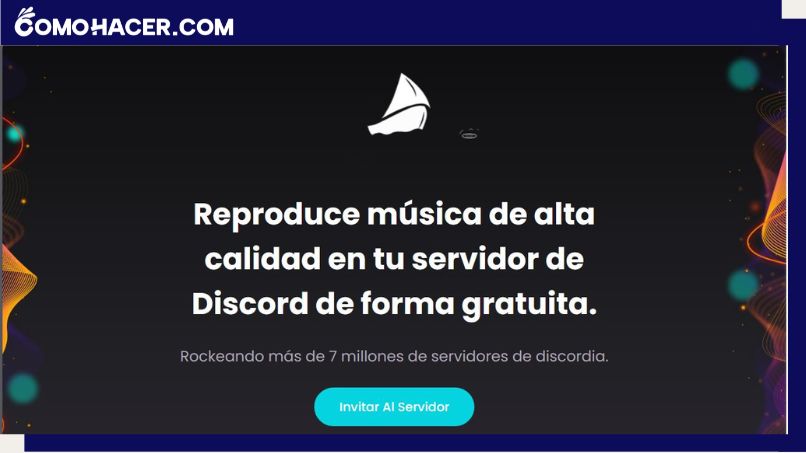
Luego vamos a configurar el bot de música: Una vez que se ha invitado al bot de música, se debe configurar para que reproduzca música en el servidor. Cada bot de música tiene su propio conjunto de comandos y configuraciones, por lo que se debe seguir las instrucciones específicas del bot.
Deja una respuesta